


He aqui otro truco muy interesante para los sabemos que el DOS aun no esta muerto. con este truco, nosotros podremos acceder a cualquier carpeta que veamos desde el explorador de windows en modo MS-DOS de una forma mas directa.
Como saben, cuando accedemos al Sistemos Operativo la carpeta donde habre por defecto es "C:\>Windows", entonces si nosotros estamos en la caperta "Juegos" que esta en la unidad E: podemos hacer el el promt del DOS aparezca como "E:\>Juegos"
Esto lo vamos a lograr igual modificando el registro de windows, asi que hagan su correspondiente copia de seguridad.



Probado para Windows 98, para el Windows NT es lo mismo solo que se cambia es vez de command se pone cmd.exe el resto queda igual.
Cuando tienes abiertos varios programas al mismo tiempo, y quieres cerrar varios de ellos, lo que generalmente haces es seleccionar uno y cerrarlo, luego seleccionar otro y cerrarlo y asi sucesivamente, ya sea con el mouse o con la combinacion de teclas alt + tab.
Bueno una forma mas simple de cerrar varios programas al mismo tiempo que aparescan en la barra de tarea de windows, es mantener presionada la tecla ctr y con el mouse, seleccionar uno por uno los programas que querramos cerrar, despues hacer click derecho en cualquiera de ellos y seleccionar la opcion cerrar, y listo.


Con la tecla control apretada, seleccionas cada uno de los que quieras cerrar con el mouse

Das clic derecho en cualquiera de ellos, y elijes cerrar.
Esto es algo que resulta muy util, sobre todo si hay programas que usamos muy amenudo, Ok, existe el acceso directo en el escritorio, pero aun asi, tendrias que minimizar todas las ventanas que tengas abiertas para poder acceder a el, con estos atajos tendras accesos a cualquier programa que este colocado en el escritorio, mucho ojo, solo los programas que esten colocados como acceso directo en el escritorio, es muy simple, solo haz click derecho sobre el icono del programa que quieres establecer y selecciona propiedades, te aparece una ventana con dos pestañas, General y Acceso directo, por default aparece activada la de Acceso directo, en esa caja de dialogo existe un campo que se llama Tecla de metodo abreviado, en ese campo solo teclea una letra, entonces veras como se rellena el campo con CTRL + ALT + letra, y ese va a ser el atajo asociado con ese programa, es una buena idea colocar como letra la primera del programa para que te sea mas facil de recordar.
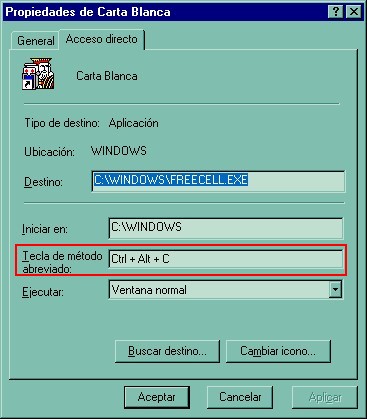
Ya sabes que la bios revisa todo el sistema cada vez que prendes la computadora o reinicias la misma ¿no?, bueno y has odio un pitido justo antes de que empieze a cargar cualquier sistema operativo (el pitido es mas comun en las computadoras ensambladas), bueno te has preguntado ¿Que significa ese ruido?, bueno, pues conoce lo que te quiere decir la bios cada vez que prendes tu maquina
Otra forma de cerrar ventanas
Cansado de usar alt + f4 para cerrar los programas en windows, pues bueno otra forma es usar la combinacion de teclas
alt + barra espaciadora + c
Como eliminar programas desde el registro
Este truco esta pensado mas que nada para quien tenga hermanos hermanas que no sepan nada o muy poco de computadoras, ya ven que luego instalan cada cosa (de prueba y todas esas porquerias) y como no saben como desintalarlo lo mas facil que se les ocurre es eliminar la carpeta que se crea en el disco duro.
Bueno, despues de tal barbaridad muchas veces ese programa queda registrado en el sistema y ves que aparece como instalado en la ventana de agregar o quitar programas del panel de control, cuando intentas desintalarlo te aparece un mensaje de que no encuentra tal o cual archivo, los programas mas decentes eliminan la entrada automaticamente pero si no...
Lo primero es abrir el editro de Registro de Windows, Inicio > Ejecutar regedit, o windows + r > Regedit
Despues de abrir el editro del registro de windows, tienes que hacer la siguiente secuencia.
HKEY_LOCAL_MACHINE > Software > Windows > Current version > Unistall
Cuando haces click en el "+" de unistall veras las carpetas con los nombres de los programas que aparecen como instalados en el panel de control, para eliminar una de esas entradas simplemente elimina la carpeta con el nombre del programa.
ATENCION: No uses esto para desintalar culquier programa, solo cuando no puedas hacerlo desde el panel de control, de hecho esto no sirve para desintalar, solo para quitar las entradas que aparecen en el panel de control.
Aqui van dos en uno, este es muy similar al anterio, pero estos accesos van a servir para reiniciar completamente la maquina y otro para cerrar la sesion de windows.
se van a repitir todos los pasos hasta donde aparece la linea de comandos c:\windows\rundll32.exe
ahora, para cerrar la sesion de windows se tiene que colocar Shell32.dll,SHExitWindowsEx, entonces la linea completa queda
c:\windows\rundll32.exe Shell32.dll,SHExitWindowsEx
Respetando mayusculas y espacios
para reiniciar completamente la maquina es exactamente lo mismo solo que colocando un 2 al final de la linea de comandos
c:\windows\rundll32.exe Shell32.dll,SHExitWindowsEx 2
Recuerda, respetando mayusculas y espacios.
Este y el truco anterior fueron colocados en ethek
Puedes apagar tu computadora con un solo click desde el escritorio, este es un truco muy bueno, ya que si tienes prisa y quieres salir rapido, con un solo click lo logras, este truco es mejor en maquinas ATX que son las que no necesitas apagar el CPU (se apagan solas)
Para lograr esto tienes que hacer lo siguiente
"C:\WINDOWS\Rundll32.exe"
Ahora a continuacion escribe "user.exe,ExitWindows" sin comillas y respetando las mayusculas
Entonces la linea completa queda asi:
"C:\WINDOWS\Rundll32.exe user.exe,ExitWindows"
Eso es todo, haz click en siguiente y elige un nombre como "Salir" o algo asi, y por ultimo click en finalizar y habras terminado.
Creo que hay dor formas de hacer esto, pero encontre una por ahi que es muy facil y sin complicaciones.
Lo que tienes que hacer es lo siguiente:
hh:mm:ss tt'Roberto
Eso es todo, te recomiendo que no coloques palabras demasiado largas porque no queda bien, ademas de que no se leen completas.
Puedes acelerar la visualizacion del menu inicio, asi como la selecion de los archivos (solo si tienes el mouse de windows98 activado para seleccionar con solo señalar los elementos).
Si no te queda muy claro haz este truco y ya veras la diferencia (tienes que reiniciar).
Para activar este truco tienes que hacer lo siguiente
Este cero que se coloca es el tiempo es milisegundos que tarda en desplegarse el menu de inicio y sus submenus, obviamente mientras mas le pongas mas tarda.
Este truco es uno de mis favoritos, con este puedes colocar una imagen la parte de los menus y botones del explorador de windows o el Internet Explorer (que es lo mismo).
La imganes que vayas a colocar te recomiendo que sea clara para que te facilite la lectura de los menus o una imagen oscura la puedes modificar con algun programa para aclararla un poco, la imagen debe ser .bmp
Para este truco tienes que hacer lo siguiente.
Por ejemplo Quedaria de la siguiente forma BackBitmap "C:\Mis documentos\barra.bmp"
En verdad que se ve muy bien, a diferencia del fondo gris que trae por default, para que practiques por si no tienes imagenes, usa nubes.bmp que traes windows por default, esta en el directorio Windows, es decir C:\WINDOWS\nubes.bmp
Este es un tuco parecido al anterior pero ahora la imagen se coloca en la parte izquierda del explorador de windows, mas abajo te pongo una imagen de ejemplo de este truco y del anterior.
Nota:el archivo wvleft, generalmente esta oculto, para mostrarlo tiene que ir al menu ver y elelgir opciones de carpeta y elegir "mostrar todos los archivos"
Lo que tienes que hacer para este es lo siguiente:
Y eso es todo veras como el explorador cobra vida, digo se ve mejor que como es normalmente, la imagen de abajo es un ejemplo.
Ver ejemplo
Imagen en grande
Para nosotros los amantes del MS-DOS que preferimos trabajar con sus comandos, este es muy bueno.Cuando quieres cambiar a algun directorio que tenga espacios si escribes por ejemplo c:\>cd mis documentos marca "Demasiados parametros", y tendrias que escribir c:\>cd misdoc~1, para evitar esto solo tienes que anteponer " antes del nombre del directorio, por ejemplo:
c:\>cd "mis documentos
eso es todo, es muy sencillo y practico, pero solo funciona cuando estas dentro de windows o reinicias en modo MS-DOS.
Para pegar un texto copiado o cortado se usa la combinacion de teclas ctr+v existe otra cambinacion que funciona para casi todos los programas basados en windows, es shift + insert para pegar, shift + supr para cortar y ctrl + insert para copiar
esta combinacion la use sin querer en un programa de windows, ya que tambien se usa en el editor de Turbo Pascal para pegar,y funciono, ahi la dejo para que la prueben.
Pronto seguire colocando mas trucos y otras cosas, no dejes de entrar o manda tu correo en la pagina de inicio, para saber de las actualizaciones
